Photoshop绘制逼真的轿车图标教程
文章来源于 UI中国,感谢作者 UI造梦 给我们带来经精彩的文章!设计教程/PS教程/鼠绘教程2018-04-09
教程的绘制过程主要是拆解告诉大家每部分的制作方法,然后在教程中有很多作者总结的一些技巧和知识,希望对思缘的朋友有所帮,下面让我们一起来学习吧。
我不是个车迷,但是男人对汽车始终有一种癖好,好比看到一匹骏马一样。那今天我们就来画一个Mini Cooper的图标吧。这个图标没什么难的,复杂的无疑就是里面的小汽车,今天就带您来画这个汽车图标。
先看看效果图

下面是绘制过程

先打透视线。我的透视是弱项,每次都会有小问题。这次为了让透视完美点,在画之前的参考线花了好多时间。建议您也这么做。
这个小汽车类似有一个广角的透视,要注意。之后把透视线隐藏掉,继续用钢笔的形状去描绘。等差不多的时候我想把整个汽车变为智能图像,方便日后的修改。
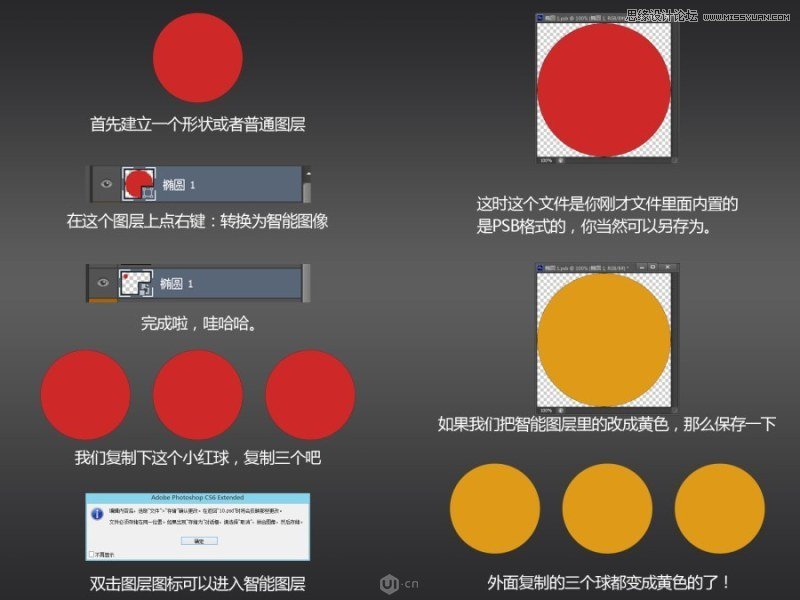
什么?您还不知道智能图像?好吧!智能图像非常方便,有了它你可以一下子修改100多个同源的智能图像,你必须要学会。

果然小汽车好难画,画的作者好累啊,每次画图标都会有这样的思想斗争,坚持你就会学到很多哦。

继续丰富细节,每次一丰富细节就会有新的问题:新细节与以前细节间的比例,与整体透视是否符合,好可怕。魔鬼在细节中。没关系,累了我们就画画自己喜欢的部分吧。我最喜欢的是这个车灯。开始画!我的画法是:在主体形状上使用混合选项中的内阴影和图案叠加功能来表达基础的质感,之后在上一层新建图层使用画笔去刻画那些不规律的细节。既然不是平的了,那我们加些阴影上去吧。
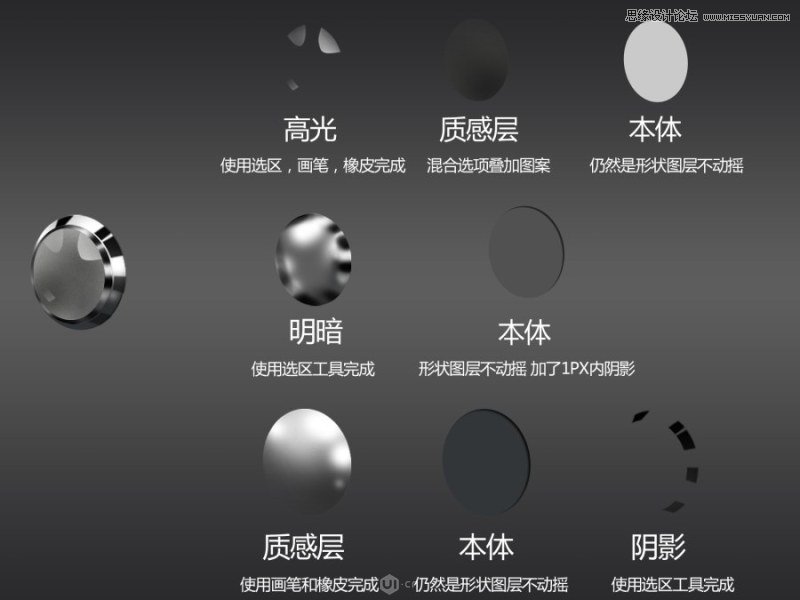
车灯有三层,金属座有两层,灯有一层。每层都有一个本体,本体就是最初的形状,它好比是钢筋水泥,是形的基础,不要合并它,保持形状状态可以随时调整。高光和明暗效果都是您可以用画笔和橡皮工具去画的。这里我觉得PS自带的有羽化的画笔和选区工具可以画出完美的高光和阴影,无需他物啦。

 情非得已
情非得已
推荐文章
-
 Photoshop绘制磨砂风格的插画作品2021-03-16
Photoshop绘制磨砂风格的插画作品2021-03-16
-
 Photoshop结合AI制作扁平化滑轮少女插画2021-03-11
Photoshop结合AI制作扁平化滑轮少女插画2021-03-11
-
 Photoshop结合AI绘制扁平化风格的少女插画2020-03-13
Photoshop结合AI绘制扁平化风格的少女插画2020-03-13
-
 Photoshop结合AI绘制春字主题插画作品2020-03-13
Photoshop结合AI绘制春字主题插画作品2020-03-13
-
 Photoshop绘制时尚大气的手机APP图标2020-03-12
Photoshop绘制时尚大气的手机APP图标2020-03-12
-
 Photoshop绘制立体感十足的手机图标2020-03-12
Photoshop绘制立体感十足的手机图标2020-03-12
-
 玻璃瓶绘画:PS绘制玻璃质感的魔法瓶2020-03-11
玻璃瓶绘画:PS绘制玻璃质感的魔法瓶2020-03-11
-
 像素工厂:用PS设计等距像素的工厂图标2019-03-20
像素工厂:用PS设计等距像素的工厂图标2019-03-20
-
 圣诞老人:使用PS绘制圣诞老人插画2019-02-21
圣诞老人:使用PS绘制圣诞老人插画2019-02-21
-
 Lumix相机:PS绘制粉色的照相机教程2019-01-18
Lumix相机:PS绘制粉色的照相机教程2019-01-18
热门文章
-
 Photoshop结合AI制作扁平化滑轮少女插画2021-03-11
Photoshop结合AI制作扁平化滑轮少女插画2021-03-11
-
 Photoshop绘制磨砂风格的插画作品2021-03-16
Photoshop绘制磨砂风格的插画作品2021-03-16
-
 Photoshop绘制磨砂风格的插画作品
相关文章1702021-03-16
Photoshop绘制磨砂风格的插画作品
相关文章1702021-03-16
-
 Photoshop结合AI制作扁平化滑轮少女插画
相关文章2032021-03-11
Photoshop结合AI制作扁平化滑轮少女插画
相关文章2032021-03-11
-
 Photoshop绘制搞怪的胖子人像教程
相关文章6912020-09-26
Photoshop绘制搞怪的胖子人像教程
相关文章6912020-09-26
-
 Photoshop绘制立体风格的序章图标
相关文章8612020-04-01
Photoshop绘制立体风格的序章图标
相关文章8612020-04-01
-
 Photoshop结合AI绘制扁平化风格的少女插画
相关文章7992020-03-13
Photoshop结合AI绘制扁平化风格的少女插画
相关文章7992020-03-13
-
 Photoshop结合AI绘制春字主题插画作品
相关文章4762020-03-13
Photoshop结合AI绘制春字主题插画作品
相关文章4762020-03-13
-
 Photoshop绘制时尚大气的手机APP图标
相关文章19852020-03-12
Photoshop绘制时尚大气的手机APP图标
相关文章19852020-03-12
-
 Photoshop绘制立体感十足的手机图标
相关文章6362020-03-12
Photoshop绘制立体感十足的手机图标
相关文章6362020-03-12
